Cara Install Python di Windows
Python adalah bahasa pemrograman tingkat tinggi yang dapat digunakan untuk berbagai keperluan pengembangan perangkat lunak seperti web development, machine learning, data analysis, dan sebagainya. Berikut adalah cara install Python di Windows:
 Cara Install Python di Windows 10
Cara Install Python di Windows 10
Jika Anda menggunakan Windows 10, maka instalasi Python sudah terintegrasi dengan sistem operasi dan dapat langsung digunakan. Berikut cara install Python di Windows 10:
- Buka aplikasi Command Prompt dengan cara tekan tombol Windows + X, lalu pilih Command Prompt.
- Ketikkan perintah
python --versionpada Command Prompt, kemudian tekan Enter. Jika Python belum terinstall, maka akan muncul pesan error. - Jika Python belum terinstall, Anda dapat mengunduh instalasi Python terbaru di website resmi Python, yaitu https://www.python.org/downloads/.
- Pilih versi Python yang ingin diunduh. Untuk umumnya, versi terbaru direkomendasikan karena memiliki fitur dan performa yang lebih baik.
- Klik tombol Download untuk mengunduh file installer Python.
- Buka file installer Python yang sudah diunduh, kemudian ikuti petunjuk instalasi yang muncul. Pastikan pilih opsi Add Python 3.x to PATH agar Python dapat diakses melalui Command Prompt.
- Setelah instalasi selesai, buka Command Prompt lagi, lalu ketikkan perintah
python --versionuntuk memastikan Python sudah terinstall dengan benar.
Setelah berhasil menginstall Python di Windows, Anda dapat langsung mulai mempelajari bahasa pemrograman Python dan mengembangkan aplikasi menggunakan bahasa ini.
 Cara Install Python 3.9 di Windows 10 untuk Belajar Programing
Cara Install Python 3.9 di Windows 10 untuk Belajar Programing
Jika Anda ingin belajar pemrograman menggunakan Python, maka sebaiknya install versi terbaru Python, yaitu Python 3.9. Berikut cara install Python 3.9 di Windows 10:
- Unduh file installer Python 3.9 di website resmi Python, yaitu https://www.python.org/downloads/.
- Buka file installer yang sudah diunduh, kemudian ikuti petunjuk instalasi yang muncul. Pastikan pilih opsi Add Python 3.9 to PATH agar Python dapat diakses melalui Command Prompt.
- Tunggu proses instalasi selesai.
- Buka Command Prompt, lalu ketikkan perintah
python --versionuntuk memastikan Python 3.9 sudah terinstall dengan benar. - Jika ingin mulai belajar pemrograman menggunakan Python, Anda dapat menggunakan editor kode seperti Visual Studio Code atau PyCharm yang dapat diunduh secara gratis di internet.
Setelah menginstall Python 3.9 dan editor kode, Anda sudah siap mempelajari pemrograman Python dan mengembangkan aplikasi menggunakan bahasa ini.
Cara Install Python di Ubuntu
Jika Anda menggunakan sistem operasi Linux seperti Ubuntu, cara install Python sedikit berbeda dibandingkan di Windows. Berikut adalah cara install Python 3.9 di Ubuntu:
- Buka Terminal dengan cara tekan tombol Ctrl + Alt + T pada keyboard.
- Periksa apakah Python sudah terinstall di sistem dengan mengetikkan perintah
python --version. Jika Python belum terinstall, maka akan muncul pesan error. - Jika Python belum terinstall, ketikkan perintah
sudo apt-get updatedi Terminal untuk memperbarui daftar paket. - Ketikkan perintah
sudo apt-get install python3.9untuk menginstall Python 3.9 pada sistem. - Tunggu proses instalasi selesai.
- Periksa kembali apakah Python 3.9 sudah terinstall dengan benar dengan mengetikkan perintah
python3.9 --version.
Setelah berhasil menginstall Python di Ubuntu, Anda sudah siap mempelajari pemrograman Python dan mengembangkan aplikasi menggunakan bahasa ini.
 Cara Install Python 3.9.5 di Ubuntu 18.04
Cara Install Python 3.9.5 di Ubuntu 18.04
Di Ubuntu 18.04, Python 3.6 sudah terinstall secara default. Namun, jika ingin menggunakan versi terbaru Python, yaitu Python 3.9.5, maka dapat menginstallnya dengan cara berikut:
- Buka Terminal dengan cara tekan tombol Ctrl + Alt + T pada keyboard.
- Perbarui daftar paket dengan mengetikkan perintah
sudo apt update. - Ketikkan perintah
sudo apt install software-properties-commonuntuk menginstall paket yang dibutuhkan. - Setelah berhasil menginstall paket, ketikkan perintah
sudo add-apt-repository ppa:deadsnakes/ppauntuk menambahkan repository untuk Python terbaru. - Jalankan perintah
sudo apt updatelagi untuk memperbarui daftar paket dari repository baru. - Ketikkan perintah
sudo apt install python3.9untuk menginstall Python 3.9.5. - Tunggu proses instalasi selesai.
- Periksa kembali apakah Python 3.9.5 sudah terinstall dengan benar menggunakan perintah
python3.9 --version.
Setelah berhasil menginstall Python 3.9.5 di Ubuntu, Anda sudah siap mempelajari pemrograman Python dan mengembangkan aplikasi menggunakan bahasa ini.
FAQ
1. Apa kelebihan Python dibanding bahasa pemrograman lain?
Python memiliki banyak kelebihan dibanding bahasa pemrograman lain, antara lain:
- Python mudah dipelajari dan mudah digunakan, sehingga dapat digunakan oleh pemula.
- Python bersifat open-source dan gratis untuk digunakan, sehingga dapat digunakan secara luas oleh pengembang.
- Python memiliki library dan framework yang lengkap dan kuat, sehingga dapat mempercepat proses pengembangan aplikasi.
- Python bisa digunakan untuk berbagai keperluan pengembangan aplikasi, seperti web development, machine learning, data analysis, dan sebagainya.
2. Bagaimana cara menginstall library atau package di Python?
Anda dapat menginstall library atau package di Python menggunakan perintah pip. Berikut adalah cara install library atau package di Python:
- Buka Terminal atau Command Prompt.
- Ketikkan perintah
pip install nama-library, dimananama-libraryadalah nama library yang ingin diinstall. - Tunggu proses instalasi selesai.
 Cara Install Python 3.9 di Windows 10 untuk Belajar Programing
Cara Install Python 3.9 di Windows 10 untuk Belajar Programing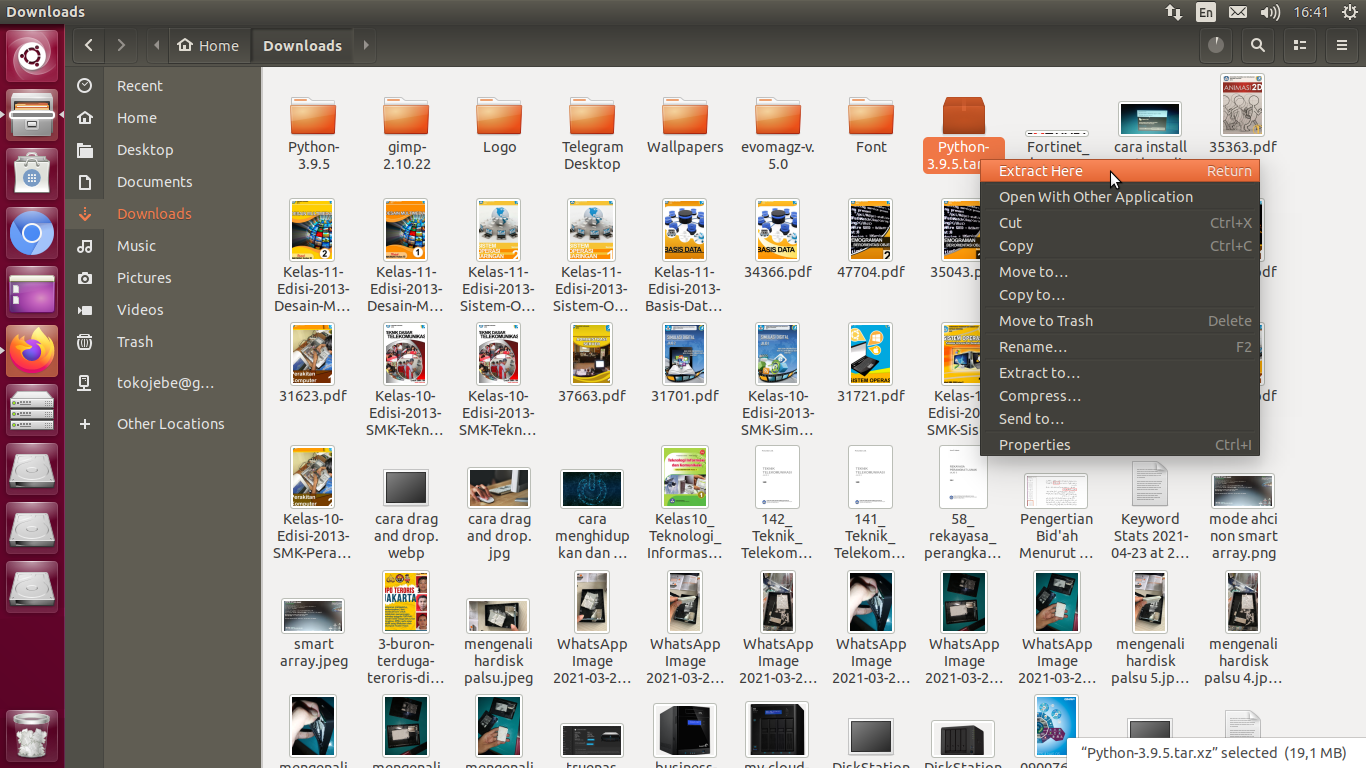 Cara Install Python 3.9.5 di Ubuntu 18.04
Cara Install Python 3.9.5 di Ubuntu 18.04